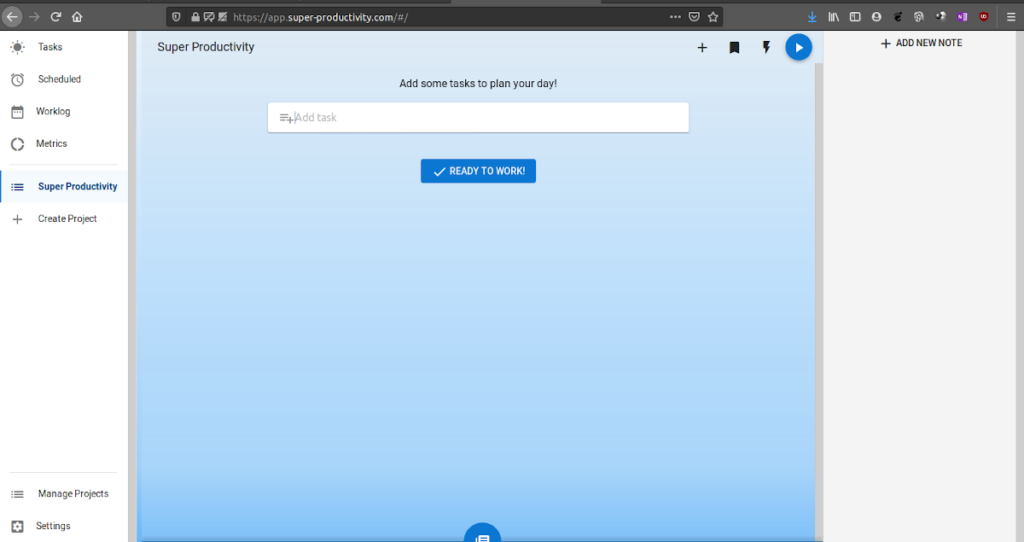
スーパープロダクティビティはブラウザからも使用できます。
最高のポモドーロアプリ それは超生産性と呼ばれています。 スナップ形式で利用できるため、 Linuxディストリビューションに簡単にインストールできます。 プログラマーの使用を目的としていますが、 あらゆるタイプのユーザーが使用できます 彼らの時間の使用を計画し、測定することに興味があります。
Linuxに最適なPomodoroアプリであると言うのはなぜですか?
Linux用の生産性アプリケーションについて話すのは初めてではありません。 のXNUMXつで 私の最初の記事 AgilePomodoroを必須アプリのXNUMXつとして含めました。 しかしながら、 私がこれまで試したもののどれも、スーパープロダクティビティほど完全ではありません。
超生産性でできることのいくつか:
- 計画、監視、および制御 プロジェクトでの時間の使用の。 結果は簡単にエクスポートできます。
- JiraおよびGitHubとの統合 割り当てられたタスクの更新を受け取り、ローカルで作業を計画できるようにします。
- プロジェクト要素の簡単な整理 メモ、ブックマーク、添付ファイルを使用します。
- 健康的な習慣を確立するのに役立ちます いつ休憩を取るかについてのリマインダーを通して。 さらに、指標を収集することで、最も生産的な瞬間を見つけることができます。
- プログラムは 無料のオープンソースで、登録は必要ありません。
- 同期 Googleドライブで.
たくさん使えます ウェブから デスクトップのように。 後者の場合、Microsoftストア(Windows)またはSnapストア(Linux)からインストールする必要があります。
時間管理と生産性技術について
スーパープロダクティビティを使用する前に、その運用の基礎となる基盤を用意しておくことをお勧めします。 一般に、すべての生産性手法は次の原則に基づいています。
- 人々の注意のスパンは限られています。
- 短く頻繁な休憩時間を設定することで、中断することなく作業するよりも生産性が向上します。
- 複雑なタスクは、より単純なタスクに分割する必要があります。
生産技術の中で最もよく知られているのは、ポモドーロという名前で知られています。 この手法は次のように機能します。
- 選択したタスクに25分間取り組みます。
- 25分間の終わりに、5分間休憩します。
- 作業と休憩のプロセスがさらにXNUMX回繰り返されます。
- それは25分間動作します。
- 15分休憩します。
超生産性の使用
始めるために Linuxにプログラムをインストールします (スナップ形式をサポートするディストリビューション)。 コマンドでそれを行います
sudo snap install superproductivity
このコマンドは、安定バージョンをインストールします。
より最新のバージョンが必要な場合は、
sudo snap install superproductivity --edge
アプリケーションを起動すると、次のことがわかります。 ユーザーインターフェイスは英語です。 私たちはそれを翻訳することができます をクリックします 設定 画面の下部にあります。
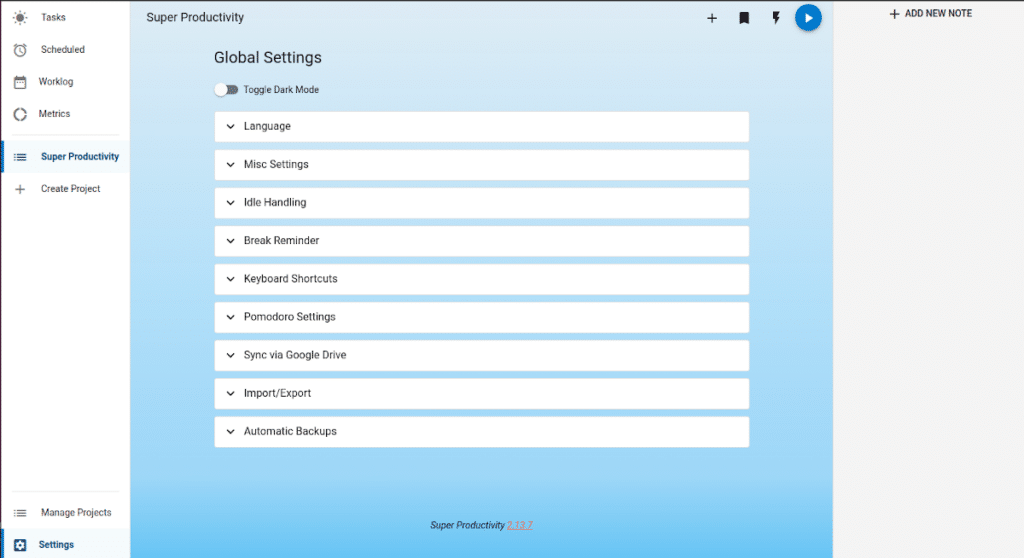
スーパープロダクティビティ構成パネルでは、ユーザーインターフェイスをスペイン語で表示できます
オプションで 言語設定 選択します スペイン語 をクリックします Save.
これからは、言語にさまざまなパラメーターがあります。
- さまざまな設定により、表示するリマインダーを管理できます。
- アイドル処理は、一定時間後にキーボードまたはマウスの動きを検出しない場合の対処方法をプログラムに指示します。
- Break Reminderは、作業を一時停止する必要があることを通知する方法を扱います。
- ポモドーロの設定では、音を聞きたい場合や次のセッションが自動的に開始される場合に、作業時間と休憩時間を設定できます。
Linux用の最高のPomodoroアプリケーションを使用してプロジェクトとタスクを作成する
プログラムはすでに私たちにスーパープロダクティビティと呼ばれる作成されたプロジェクトをもたらします。 独自のプロジェクトを作成するには、 [新しいプロジェクトの作成]をクリックする必要があります。
開く形で タイトルと識別色を選択します。 必要に応じて、JiraまたはGitHubとの統合を構成できます。
これが完了すると、プロジェクトウィンドウが表示され、タスクの追加を開始できます。 タスクを追加するには、タイトルを入力してEnterキーを押す必要があります。
タスクごとに、次のコントロールがあります。
- タスクの開始/一時停止ボタン。
- タスク完了ボタン。
- タスクの期間を設定するための時計。
- メモとリンクに関する追加情報が追加されました。
- サブタスクと追加情報を追加するためのメニュー。
どうもありがとう! あなたは私が長い間探していたアプリケーションを発見しました。それは私が仕事に費やす時間を簡単に制御できるようにするためです。 現在、私はGoogleカレンダーでそれを行っていますが、このエントリーアプリケーションはシンプルで素晴らしいと同時に、非常に強力なようです。
再度、感謝します。 ご挨拶。
Gracias por tu comentario